-
怎么把b站视频下载到电脑
- 2023-05-09 10:00:00 来源:windows10系统之家 作者:爱win10
工具/原料:
系统版本:Windows 10
品牌型号:ThinkBook 14
软件版本:嗨格式录屏大师 3.20.1014.244
方法/步骤:
方法一:F12审查元素下载法
1、打开B站网页想要下载的视频后,按下键盘上的【F12】。当页面内出现审查元素后找到【Network】>【Media】,如图所示。

2、若【Media】列表未出现视频文件,可按F5刷新网页。当出现视频文件名称后右键>点击【Open in new tab】。

3、点击后将会跳转到新标签页播放视频,点开视频右下角的三个点后,点击下载即可将视频下载至电脑了。

方法二:通过嗨格式录屏大师录屏
1、运行桌面上的嗨格式录屏大师,选择录屏模式。若只是想要直播的视频内容,全屏录制这一模式就可以了。

2、调整音频设置,无需录制麦克风声音,建议关闭这个选项,从而减少环境音等噪音。

3、打开设置,调整视频帧率与清晰度,具体设置根据自身电脑性能去调整。

4、调整完毕后,点击红色的开始键,即可录制B站的视频内容了~
 总结:上面就是小编关于怎么把b站视频下载到电脑的具体操作方法,希望以上的介绍能够为大家提供到更多的帮助。
总结:上面就是小编关于怎么把b站视频下载到电脑的具体操作方法,希望以上的介绍能够为大家提供到更多的帮助。
猜您喜欢
- 华为应用市场如何设置密码..2023-04-24
- 迅雷会员激活码免费领取方法..2022-07-12
- 苹果手机怎么录屏,小编告诉你苹果手机..2018-07-21
- qq绑定手机怎么解除2015-04-20
- office2013激活工具的使用方法..2021-12-25
- ipad无法应用程序,小编告诉你ipad无法..2018-08-03
相关推荐
- 简述装机吧一键重装系统怎么样.. 2022-12-26
- 电脑diy是什么意思 2023-04-17
- 电脑突然黑屏怎么解决 2020-05-19
- 百度浏览器怎么安装 2023-04-25
- windows7黑屏激活码是什么 2022-11-17
- vista激活工具怎么样 2023-01-27





 魔法猪一健重装系统win10
魔法猪一健重装系统win10
 装机吧重装系统win10
装机吧重装系统win10
 系统之家一键重装
系统之家一键重装
 小白重装win10
小白重装win10
 TagScanner v5.1 Build 635多国语言绿色免费版(音频文件标签编辑器)
TagScanner v5.1 Build 635多国语言绿色免费版(音频文件标签编辑器) 雨林木风 Ghost Win7 64位深度强化版 v2023.04
雨林木风 Ghost Win7 64位深度强化版 v2023.04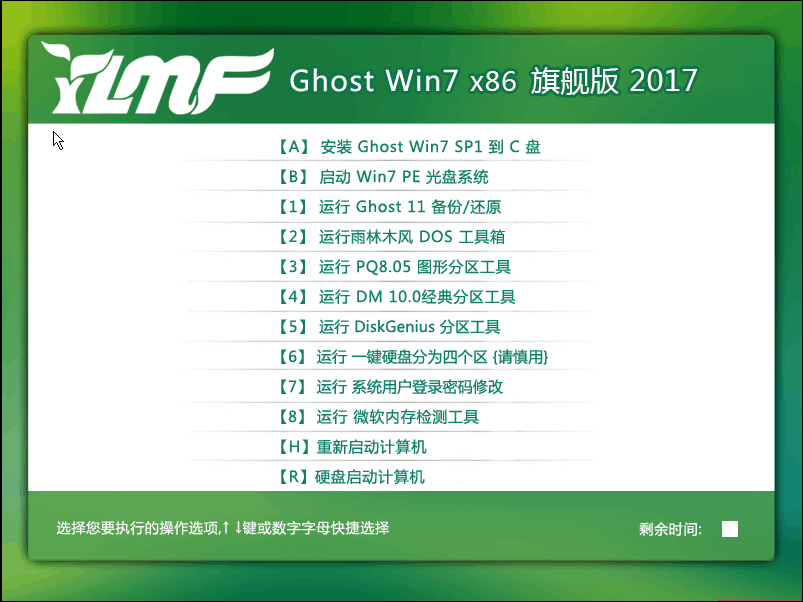 雨林木风ghost win7系统下载32位旗舰版1708
雨林木风ghost win7系统下载32位旗舰版1708 YY语音 v6.1.0.2 去广告绿色版 (YY团队语音)
YY语音 v6.1.0.2 去广告绿色版 (YY团队语音)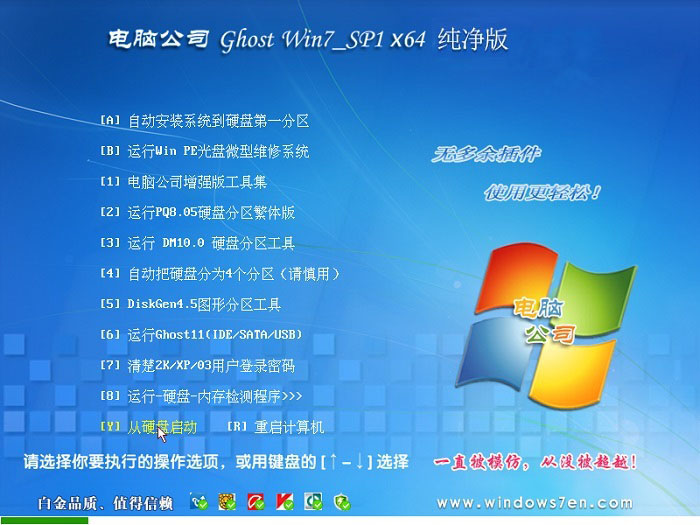 电脑公司Win7 64位纯净版系统下载v1909
电脑公司Win7 64位纯净版系统下载v1909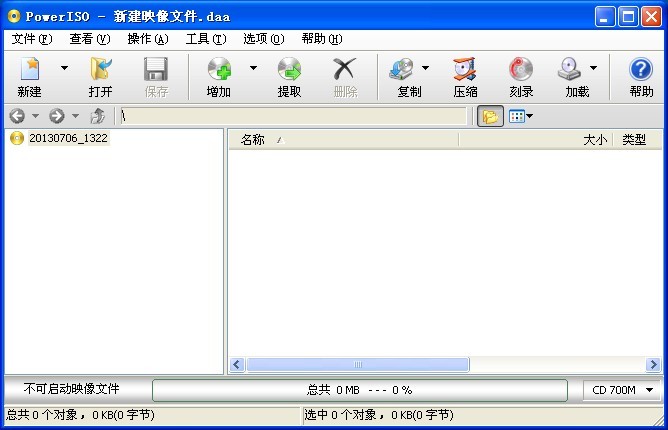 PowerISO V5.6.03 官方中文破解版(光盘镜像工具)
PowerISO V5.6.03 官方中文破解版(光盘镜像工具) 雨林木风ghos
雨林木风ghos MyWebServer
MyWebServer  老毛桃ghost
老毛桃ghost  小白系统 gho
小白系统 gho MicroFTP 200
MicroFTP 200 电脑公司V201
电脑公司V201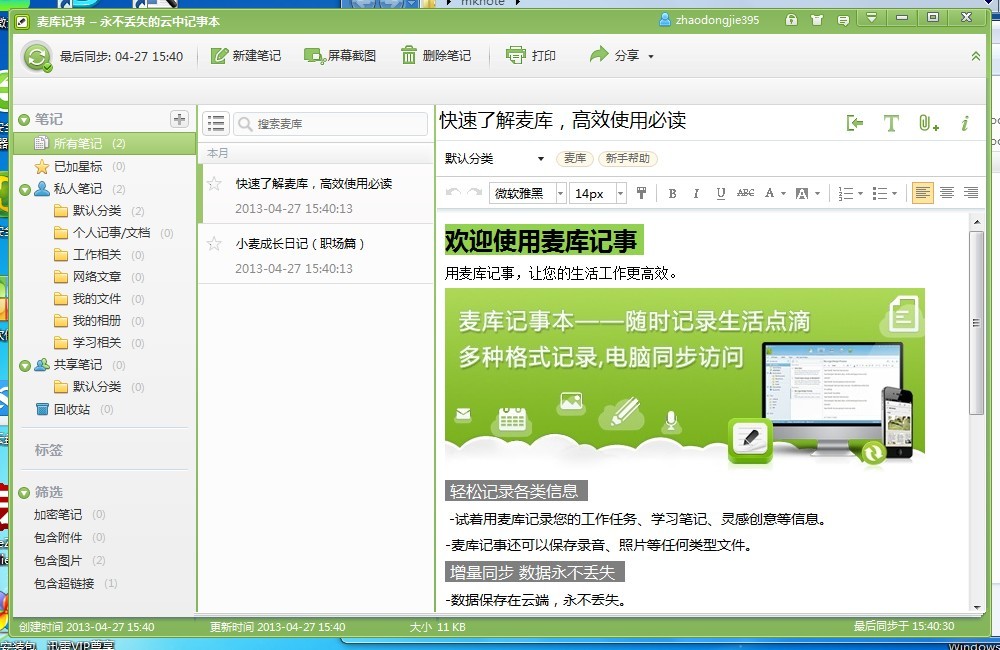 盛大麦库记事
盛大麦库记事 技术员联盟 G
技术员联盟 G 小白系统ghos
小白系统ghos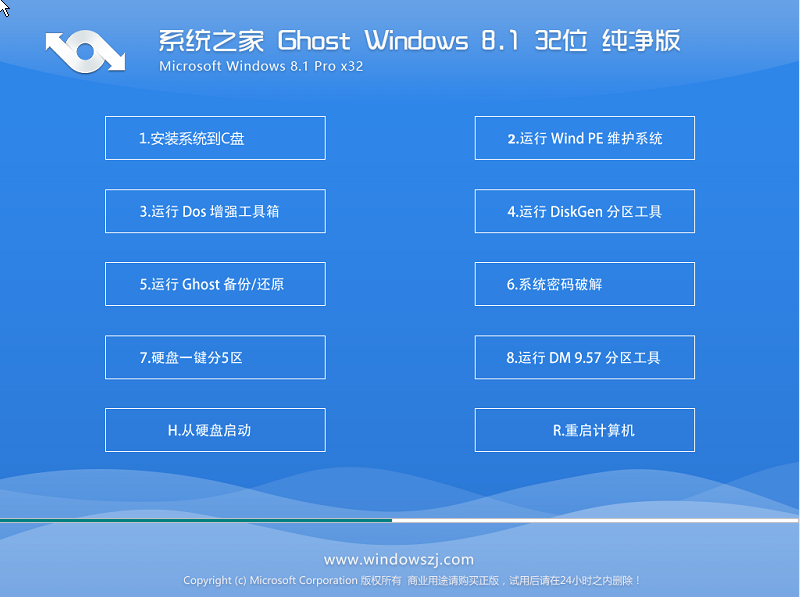 系统之家Ghos
系统之家Ghos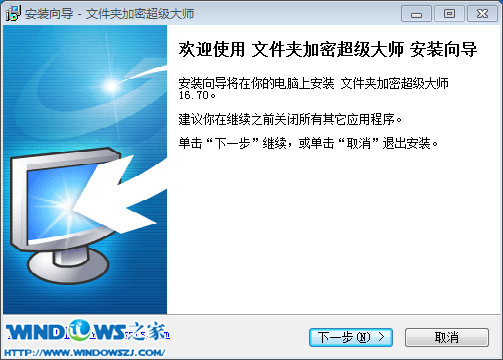 文件夹加密超
文件夹加密超 粤公网安备 44130202001061号
粤公网安备 44130202001061号